Grundsätzlich gibt es viele verschiedene Möglichkeiten innerhalb von Python basierten Selenium Test Screenhots und Videos auszuwerten. Ich nutzte dieses Verfahren innerhalb meiner Unittest, und speichere diese nach der Prüfung innerhalb einer Jenkins Pipeline, entsprechend in Xray ab. Das Verfahren werde ich aber in einem anderen Beitrag genauer beschreiben.
Screenshots mit Python erstellen
Wir starten einen Web-Treiber (Chromium) und öffnen die Webseite python.org.
from selenium import webdriver
driver = webdriver.Chrome()
driver.get('https://python.org')
Dann rufen wir die Methode auf:
driver.save_screenshot("screenshot.png")
Der Screenshot wird im gleichen Verzeichnis wie das Programm gespeichert: dem Programmpfad.
Der vollständige Code ist unten dargestellt. Da ich jetzt mit dem Chrom-Browser getestet habe, enthält er die ChromeOptions als Parameter.
from selenium import webdriver
options = webdriver.ChromeOptions()
options.add_argument('--ignore-certificate-errors')
options.add_argument("--test-type")
options.binary_location = "/usr/bin/chromium"
driver = webdriver.Chrome(chrome_options=options)
driver.get('https://python.org')
driver.save_screenshot("screenshot.png")
driver.close()
Screenshot von einem html-Element erstellen
Ihr könnt einen Screenshot von einem html-Element machen. Dies funktioniert so, dass Sie zuerst einen Screenshot der gesamten Seite machen und ihn dann auf die Größe des html-Elements zuschneiden.
Beispiel 1:
from selenium import webdriver
from PIL import Image
# take screenshot
driver = webdriver.Chrome();
driver.get('https://www.google.com');
element = driver.find_element_by_id("hplogo");
location = element.location;
size = element.size;
driver.save_screenshot("pageImage.png");
# crop image
x = location['x'];
y = location['y'];
width = location['x']+size['width'];
height = location['y']+size['height'];
im = Image.open('pageImage.png')
im = im.crop((int(x), int(y), int(width), int(height)))
im.save('element.png')
driver.quit()
Beispiel 2:
#coding=utf-8
import time
from selenium import webdriver
from selenium.webdriver.chrome.options import Options
def test_fullpage_screenshot(self):
chrome_options = Options()
chrome_options.add_argument('--headless')
chrome_options.add_argument('--start-maximized')
driver = webdriver.Chrome(chrome_options=chrome_options)
driver.get("yoururlxxx")
time.sleep(2)
#the element with longest height on page
ele=driver.find_element("xpath", '//div[@class="react-grid-layout layout"]')
total_height = ele.size["height"]+1000
driver.set_window_size(1920, total_height) #the trick
time.sleep(2)
driver.save_screenshot("screenshot1.png")
driver.quit()
if __name__ == "__main__":
test_fullpage_screenshot()
Screenshot der kompletten Seite mit Selenium Python und Chromedriver machen
Es gibt viele Möglichkeiten dieses Problem mit Python und Selenium zu lösen.
Beispiel 1:
#coding=utf-8
import time
from selenium import webdriver
from selenium.webdriver.chrome.options import Options
def test_fullpage_screenshot(self):
chrome_options = Options()
chrome_options.add_argument('--headless')
chrome_options.add_argument('--start-maximized')
driver = webdriver.Chrome(chrome_options=chrome_options)
driver.get("yoururlxxx")
time.sleep(2)
#the element with longest height on page
ele=driver.find_element("xpath", '//div[@class="react-grid-layout layout"]')
total_height = ele.size["height"]+1000
driver.set_window_size(1920, total_height) #the trick
time.sleep(2)
driver.save_screenshot("screenshot1.png")
driver.quit()
if __name__ == "__main__":
test_fullpage_screenshot()
Beispiel 2:
from selenium import webdriver
def save_screenshot(driver: webdriver.Chrome, path: str = '/tmp/screenshot.png') -> None:
# Ref: https://stackoverflow.com/a/52572919/
original_size = driver.get_window_size()
required_width = driver.execute_script('return document.body.parentNode.scrollWidth')
required_height = driver.execute_script('return document.body.parentNode.scrollHeight')
driver.set_window_size(required_width, required_height)
# driver.save_screenshot(path) # has scrollbar
driver.find_element_by_tag_name('body').screenshot(path) # avoids scrollbar
driver.set_window_size(original_size['width'], original_size['height'])
Beispiel 3:
from selenium import webdriver
url = 'https://stackoverflow.com/'
path = '/path/to/save/in/scrape.png'
driver = webdriver.Chrome()
driver.get(url)
el = driver.find_element_by_tag_name('body')
el.screenshot(path)
driver.quit()
Beispiel 4:
<meta http-equiv="content-type" content="text/html; charset=utf-8"><pre class="lang-py s-code-block hljs python">from selenium import webdriver
driver = webdriver.Firefox()
driver.get('https://developer.mozilla.org/')
element = driver.find_element_by_tag_name('body')
element_png = element.screenshot_as_png
with open("test2.png", "wb") as file:
file.write(element_png)
Beispiel 5:
import sys
from selenium import webdriver
import util
import os
import time
from PIL import Image
def fullpage_screenshot(driver, file):
print("Starting chrome full page screenshot workaround ...")
total_width = driver.execute_script("return document.body.offsetWidth")
total_height = driver.execute_script("return document.body.parentNode.scrollHeight")
viewport_width = driver.execute_script("return document.body.clientWidth")
viewport_height = driver.execute_script("return window.innerHeight")
print("Total: ({0}, {1}), Viewport: ({2},{3})".format(total_width, total_height,viewport_width,viewport_height))
rectangles = []
i = 0
while i < total_height:
ii = 0
top_height = i + viewport_height
if top_height > total_height:
top_height = total_height
while ii < total_width:
top_width = ii + viewport_width
if top_width > total_width:
top_width = total_width
print("Appending rectangle ({0},{1},{2},{3})".format(ii, i, top_width, top_height))
rectangles.append((ii, i, top_width,top_height))
ii = ii + viewport_width
i = i + viewport_height
stitched_image = Image.new('RGB', (total_width, total_height))
previous = None
part = 0
for rectangle in rectangles:
if not previous is None:
driver.execute_script("window.scrollTo({0}, {1})".format(rectangle[0], rectangle[1]))
time.sleep(0.2)
driver.execute_script("document.getElementById('topnav').setAttribute('style', 'position: absolute; top: 0px;');")
time.sleep(0.2)
print("Scrolled To ({0},{1})".format(rectangle[0], rectangle[1]))
time.sleep(0.2)
file_name = "part_{0}.png".format(part)
print("Capturing {0} ...".format(file_name))
driver.get_screenshot_as_file(file_name)
screenshot = Image.open(file_name)
if rectangle[1] + viewport_height > total_height:
offset = (rectangle[0], total_height - viewport_height)
else:
offset = (rectangle[0], rectangle[1])
print("Adding to stitched image with offset ({0}, {1})".format(offset[0],offset[1]))
stitched_image.paste(screenshot, offset)
del screenshot
os.remove(file_name)
part = part + 1
previous = rectangle
stitched_image.save(file)
print("Finishing chrome full page screenshot workaround...")
return True
driver = webdriver.Chrome()
''' Generate document-height screenshot '''
url = "http://effbot.org/imagingbook/introduction.htm"
url = "http://www.w3schools.com/js/default.asp"
driver.get(url)
fullpage_screenshot(driver, "test1236.png")
Beispiel 6:
URL = 'http://www.w3schools.com/js/default.asp'
options = webdriver.ChromeOptions()
options.headless = True
driver = webdriver.Chrome(options=options)
driver.get(URL)
S = lambda X: driver.execute_script('return document.body.parentNode.scroll'+X)
driver.set_window_size(S('Width'),S('Height')) # May need manual adjustment
driver.find_element_by_tag_name('body').screenshot('web_screenshot.png')
driver.quit()

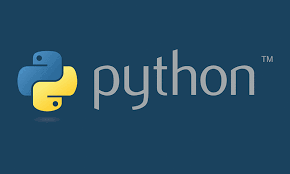
Neueste Kommentare